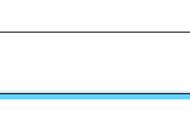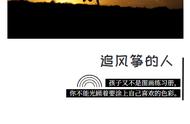word里面如何调节插入图片的大小(统一图片尺寸)
最近,老有粉粉留言问我,在WORD文档里如何批量调整图片大小,今天我们介绍两种方法快速调整文档里图片的尺寸。

方法一 批量选中设置
在文档里插入多张大小不同的图片。
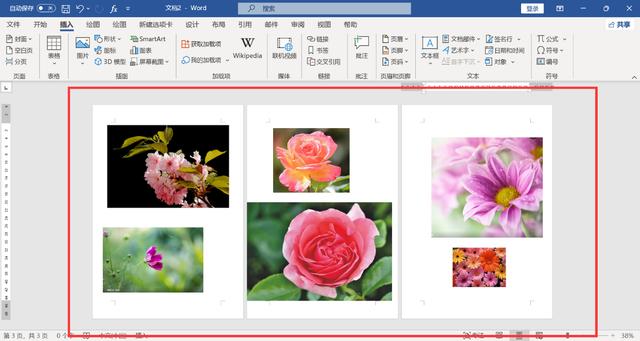
按下CTRL键,点击每一张图片,全选所有的图片,如果不能同时选中两张或以上的图片的话,是因为图片是嵌入型,点击图片右上角“布局”,选择任意一种“文字环绕”方式,就可以全选所有的图片了。
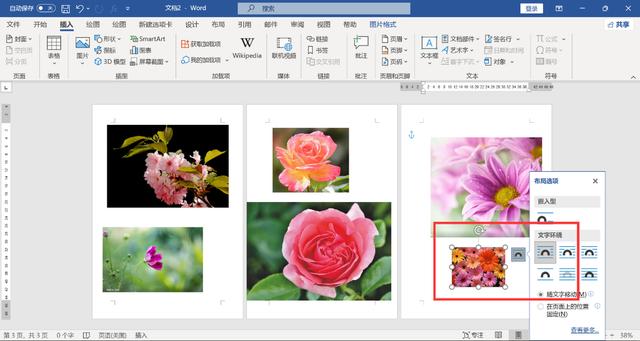
所有的图片添加上选定框。

点击菜单栏上“图片格式”选项卡,在大小上方的输入框里输入高度值或宽度值。

或者点击“大小”右侧的箭头图标,弹出窗口,统一设置图片的尺寸。
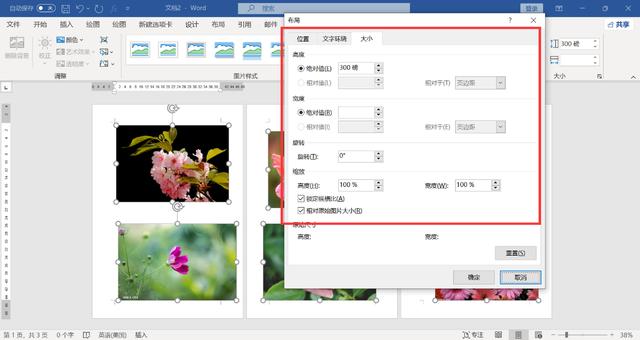
方法二 使用F4按键重复上一步操作
选中第一张图片,点击菜单栏上“图片格式”,按方法一的方式设置图片尺寸。
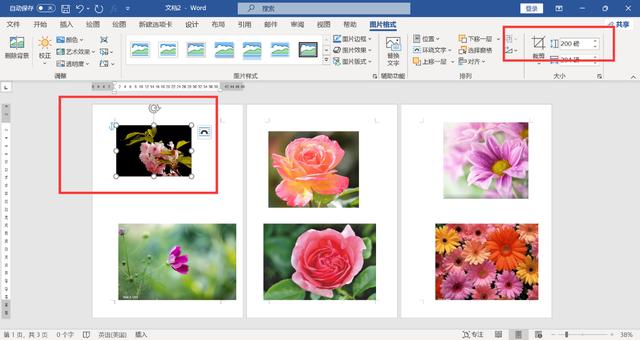
依次选中图片,按下F4键,重复上一步的操作,直到所有的图片都设置完成,所有的图片都按第一个图片设置的高度或宽度值统一调整了大小。
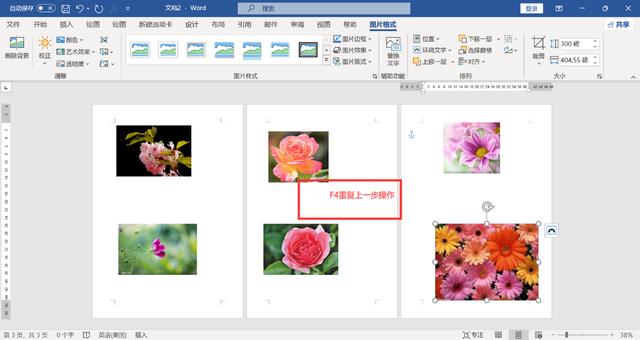
为啥一定是高度或宽度值呢?因为图片的纵横比不一样,如果非要把高度值和宽度值都调整成一样的话,部分图片就有可能变形。
以上就是在WORD文档了统一调整图片的尺寸的两种方法,你学会了吗?
爱好学习的亲亲,给个大拇指鼓励下吧,并分享给更多的人,大家一起学习。
我是“和我学办公软件”,关注我,持续分享更多办公软件技巧。
,
推荐内容
热门内容
- 如何深度清理电脑微信(这个专属清理工具)
- 广东潮汕猪脚圈的做法(潮汕小吃猪脚圈)
- 什么样的核桃值得把玩(应该了解5大文玩核桃之最)
- 2022春节快递停运表(春节不打烊快递名单)
- 养的蜈蚣多久喂一次(掌握这些养殖方法)
- 支付宝对花呗借呗的两个要求(这几类人不能再使用花呗和借呗)
- 手机相片制作视频软件哪款好(一部手机就能轻松搞定)
- 董其昌大江东去浪淘尽全诗(请欣赏)
- 明日之后农场种植指南(白嫖党集合)
- 蟑螂一般会跑床上吗(蟑螂都爬床上来了)
- 网易企业邮箱官网入口(|『企业邮箱』大全汇总)
- 土拨鼠为什么是战斗鼠(和黄鼠都是鼠类)
- 蔬菜色拉正宗做法(早餐不用愁)
- 电脑如何设置静态ip地址(设置静态IP的三种方式)
- 怎么检查打印机打印服务(详细解决办法)
- 申请发明专利需要准备什么材料(|)
- 写收据的格式怎么写例子(只有收条会立案吗)
- 分钟 min的缩写用不用加s(时间测量相关知识点)
热门文章
热门网名
热门句子